DELA、fidata、Soundgenicでダイレクトダウンロードをやってみよう
DELA、fidata、Soundgenicを導入すれば手軽にハイレゾが再生できる!そのように考えて購入された方がたくさんいらっしゃると思います。ところがDELA、fidata、Soundgenicは手軽に再生できるだけでなく手軽に購入もできます。
今回は日本の大手音楽配信会社「e-onkyo」「mora」で購入が楽になるだけでなく、音も極めて良くなる方法をお伝えします。題しまして「ダイレクトダウンロード設定で簡単、手軽で高音質」
手順はe-onkyo、moraで違ってきます。またDELA、fidataとSoundgenic(fidataとSoundgenicは同じです)で違います。
個別に紹介していきましょう。
1、DELAでe-onkyoのダイレクトダウンロードを設定する。(e-onkyoのアカウントは事前に入手してください。)
(1)トップページ ⇒ マイページより、ログインしてください。
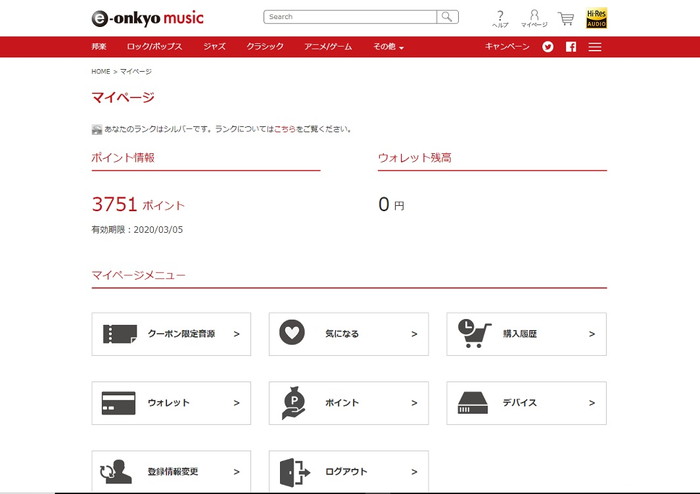
(2)マイページメニューの右側中央の「デバイス」をクリックします。
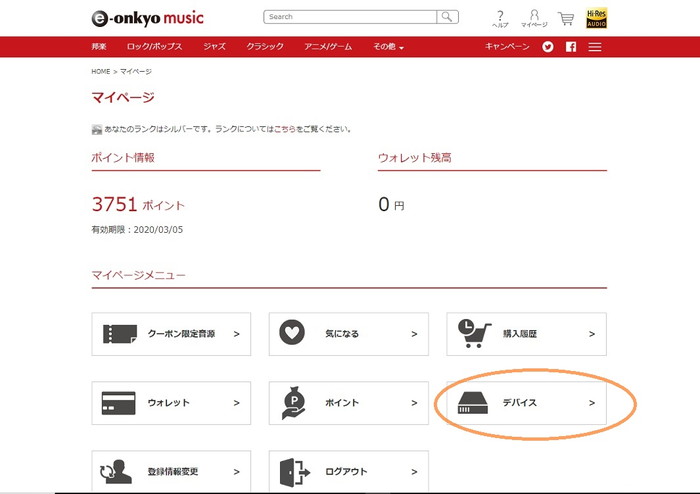
(3)デバイス管理のページが出ます。
(4)中央付近の「デバイス認証キー」をクリックします。
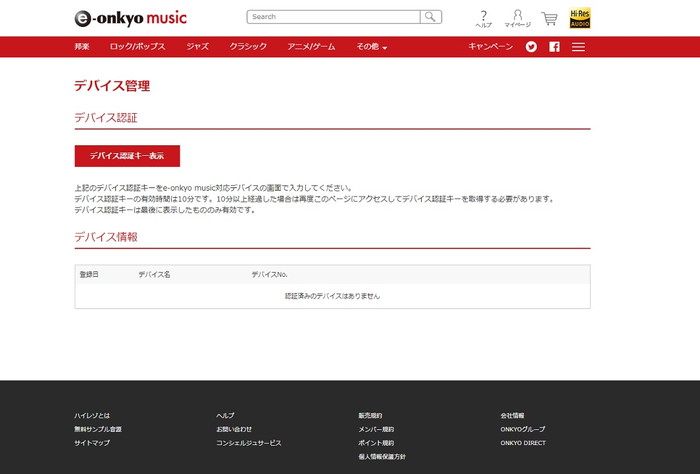
(5)デバイス認証キー表示の右側に8桁の数字が表示されます。これをメモを取ってください。
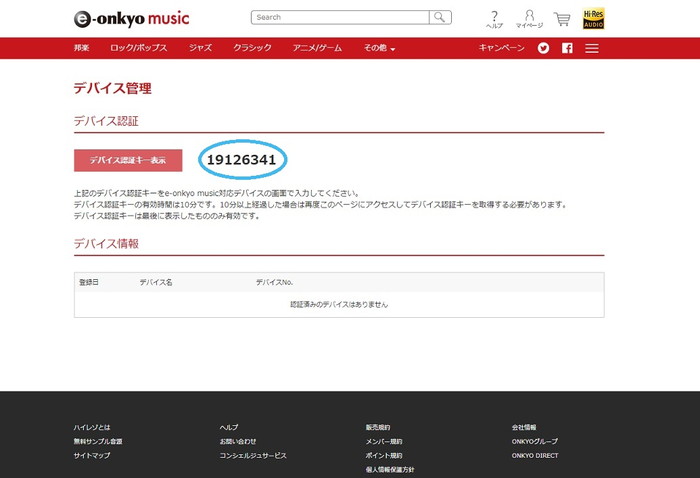
このキーの有効時間は表示されてから10分以内です。失敗してもまた新たなデバイス認証キーを入手すればいいので大丈夫。
(6)ここからはDELA本体での作業になります。
N1シリーズ(N1A、N1Zの場合)
4,設定
↓
11,自動ダウンロード
↓
2,アカウント設定
↓
1,アカウント編集
↓
2,新規アカウント作成
↓
3,e-onkyo music

ここでエンターキー→接続します→PIN
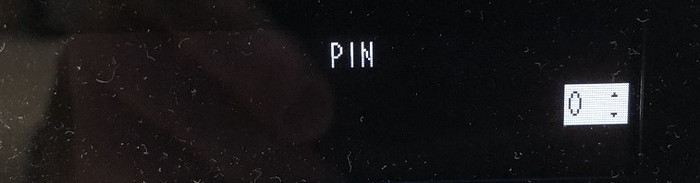
↓
ここで先ほどの認証キーの8桁数字を入力します。数字を上下スクロールしてエンターを繰り返して入力します。

↓
8桁すべて入力したらエンターキー
↓
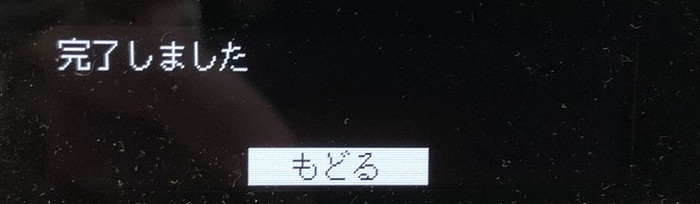
これで設定完了となります。設定完了すればあとはe-onkyoの楽曲を購入すると本体電源が入り、ネットワークに接続されると自動的にダウンロードされます。(約1時間後)
ダウンロードされた楽曲は、shareフォルダー→downroadフォルダー→e-onkyoフォルダー→アーティスト名フォルダー→アルバムタイトルフォルダー→各曲 で保存されています。
N100、N10P
4,設定
↓
4,自動ダウンロード
↓
1,アカウント設定
↓
1,アカウント編集
↓
2,新規アカウント作成
↓
3,e-onkyo music
ここでエンターキー→接続します→PIN
↓
ここで先ほどの認証キーの8桁数字を入力します。数字を上下スクロールしてエンターを繰り返して入力します。
↓
8桁すべて入力したらエンターキー
↓
これで設定完了となります。
2、DELAでmoraのダイレクトダウンロードを設定する。(moraのアカウントは事前に入手してください。)
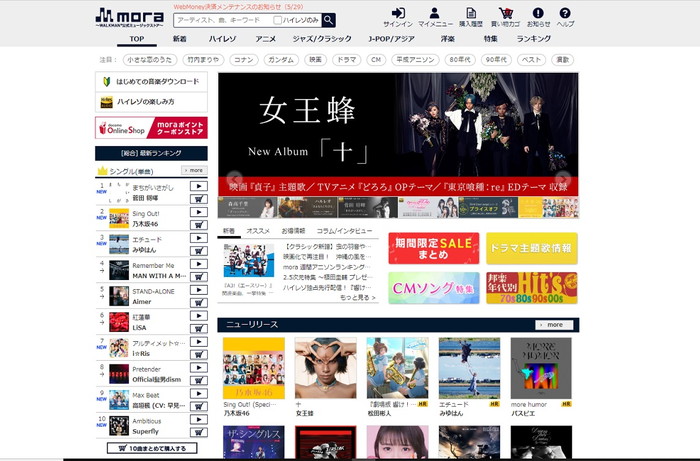
moraの場合はホームページ上での作業はありません。DELA本体上での作業になります。
N1シリーズ(N1A、N1Zの場合)
4,設定
↓
11,自動ダウンロード
↓
2,アカウント設定
↓
1,アカウント編集
↓
2,新規アカウント作成
↓
4,mora
ここでエンターキー→接続します→PIN
↓
ここからが大変なんですがmoraのアカウントとパスワードを上下スクロールを利用して入力します。
↓
すべて入力したらエンターキー
↓
これで設定完了となります。
設定完了すればあとはmoraの楽曲を購入すると本体電源が入り、ネットワークに接続されると自動的にダウンロードされます。(約1時間後)
ダウンロードされた楽曲は
shareフォルダー→downroadフォルダー→moraフォルダー→アーティスト名フォルダー→アルバムタイトルフォルダー→各曲 で保存されています。
N100、N10P
4,設定
↓
4,自動ダウンロード
↓
1,アカウント設定
↓
1,アカウント編集
↓
2,新規アカウント作成
↓
4,mora
ここでエンターキー→接続します→PIN
↓
ここからが大変なんですがmoraのアカウントとパスワードを上下スクロールを利用して入力します。
↓
すべて入力したらエンターキー
↓
これで設定完了となります。
3、fidata、Soundgenicでe-onkyo、moraのダイレクトダウンロードを設定する。
e-onkyoとmora、ほぼ同じ手順です。Magical Finderをダウンロードします。Magical Finderはパソコン、iOS、Andoroid用があります。
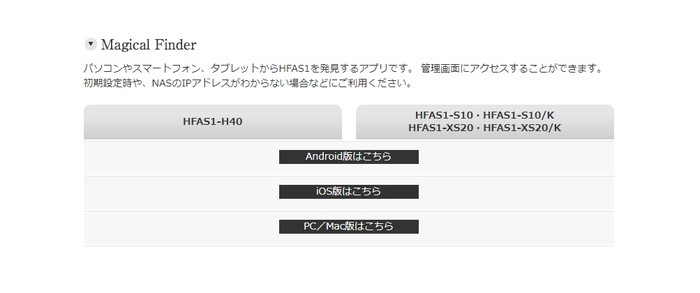
https://www.iodata.jp/fidata/support/index.htm
こちらからMagical Finderをダウンロードします。
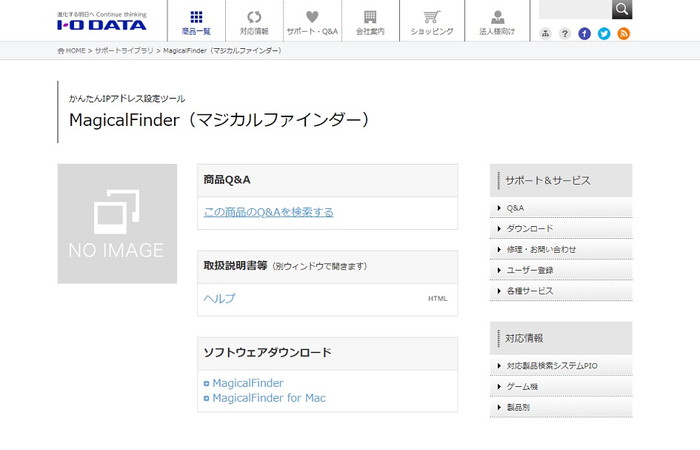
今回はwindowsパソコンを使用した例になります。iOS、Androidも表示画面は同じですのでそのまま参照してください。
OSを選択します。
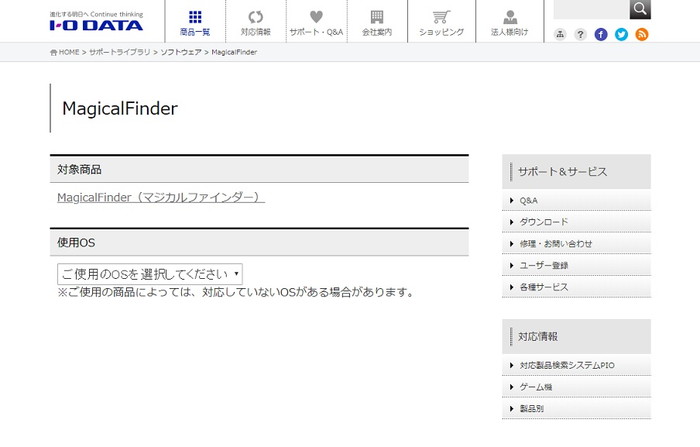
ここの部分をクリックしてダウンロードします。
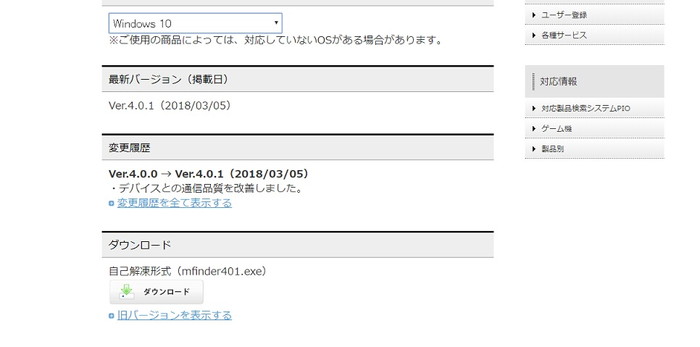
Magical Finderのフォルダーの中のアイコンをダブルクリックして立ち上げてみましょう。
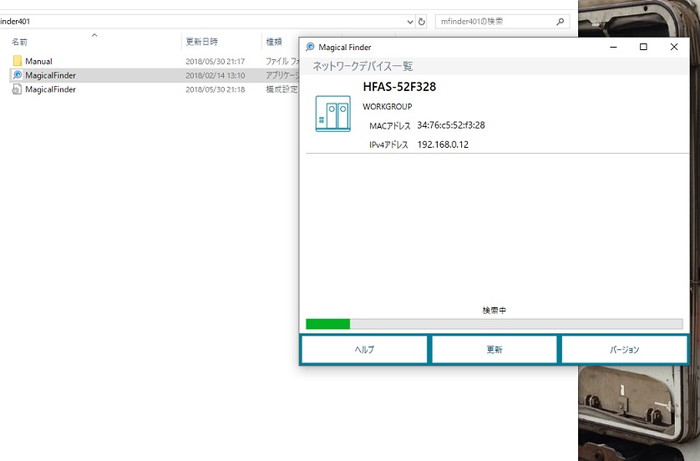
これがMagical Finderのトップページです。
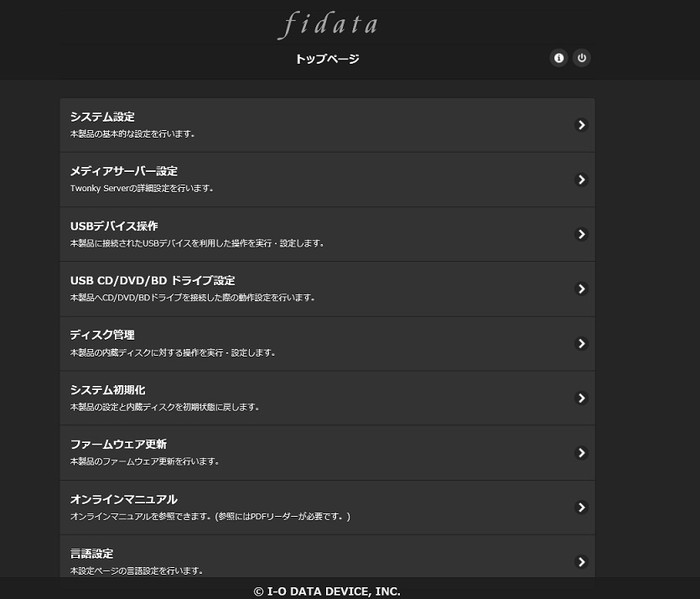
fidata、Soundgenicはここで各種設定をしますが、今回はダイレクトダウンロードの部分のみ触れていきます。
メディアサーバー設定を開きます。
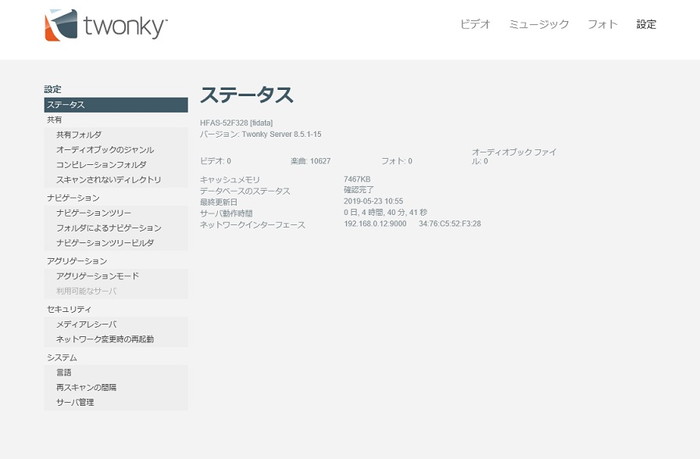
上部の「ミュージック」をクリックします。
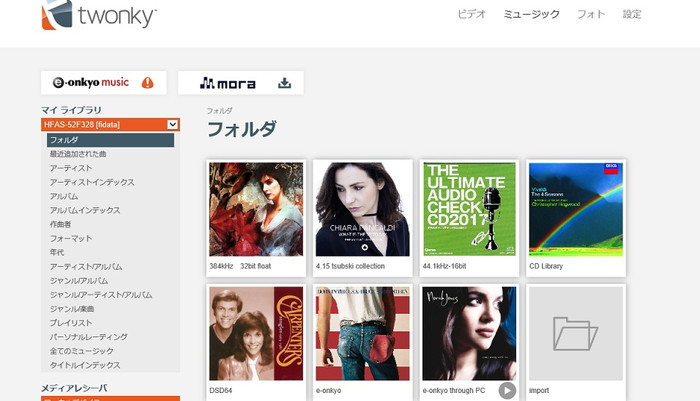
まずはe-onkyoの設定をします。e-onkyoをクリックします。

ここの設定をダブルクリックします。
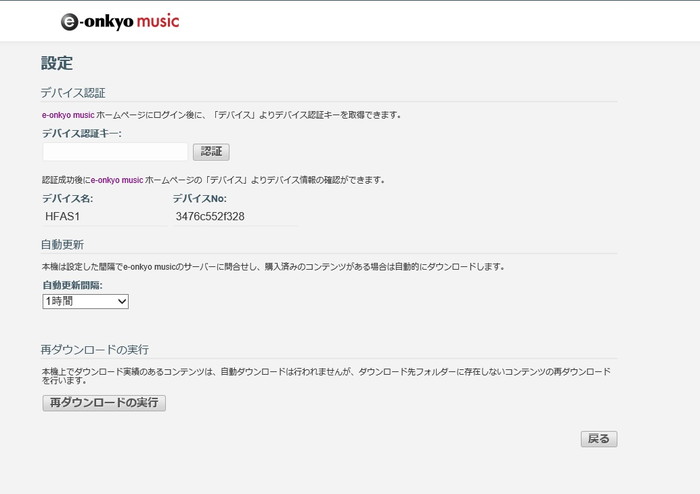
ここにデバイス認証キーを入力するわけです。
e-onkyo、デバイス認証キー入手方法
e-onkyoホームページより
(1)トップページ ⇒ マイページより、ログインしてください。
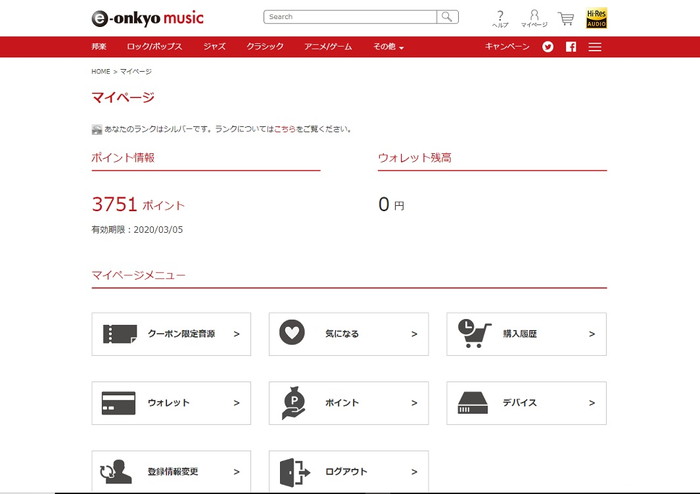
(2)マイページメニューの右側中央の「デバイス」をクリックします。
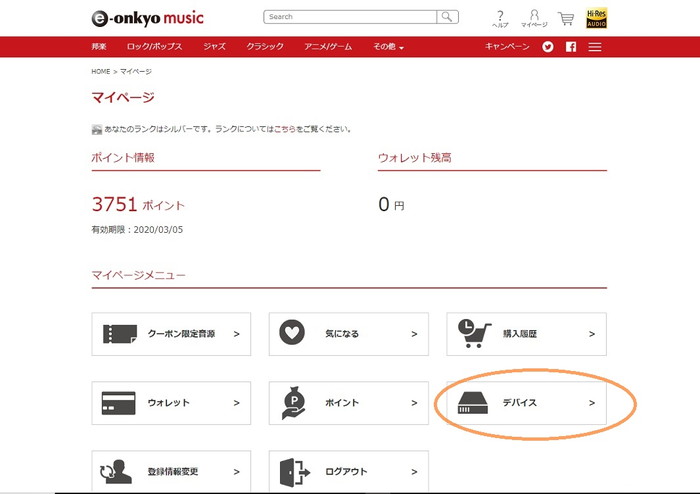
(3)デバイス管理のページが出ます。
(4)中央付近の「デバイス認証キー」をクリックします。
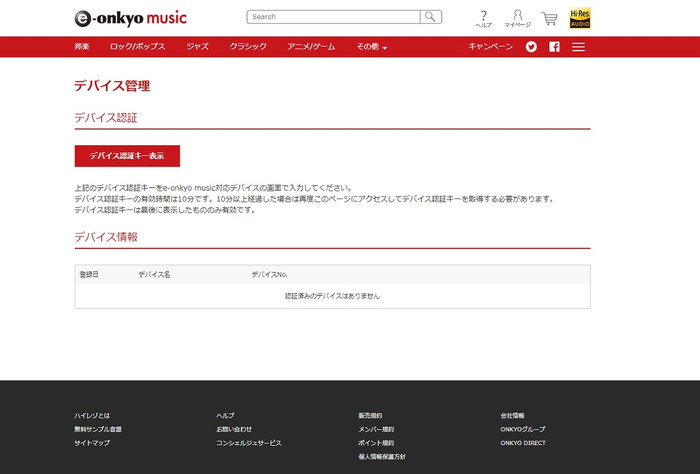
(5)デバイス認証キー表示の右側に8桁の数字が表示されます。これをメモを取ってください。
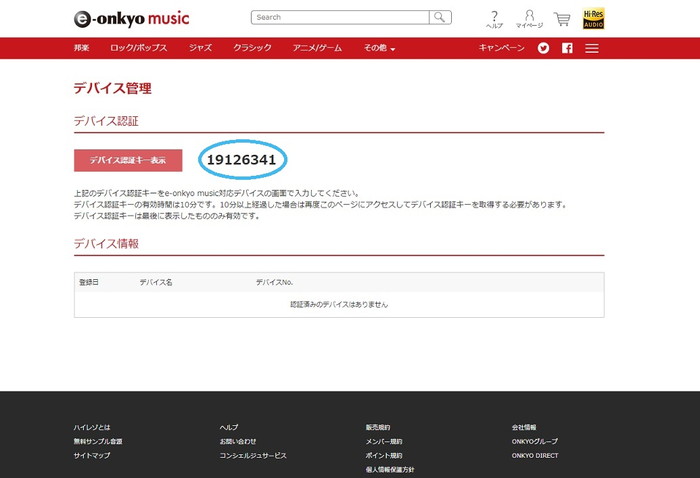
このキーの有効時間は表示されてから10分以内です。失敗してもまた新たなデバイス認証キーを入手すればいいので大丈夫。 デバイス認証キーを書き込んで「認証」キーをクリックして終了です。
今度はmoraです。こちらの写真のmoraをクリックします。
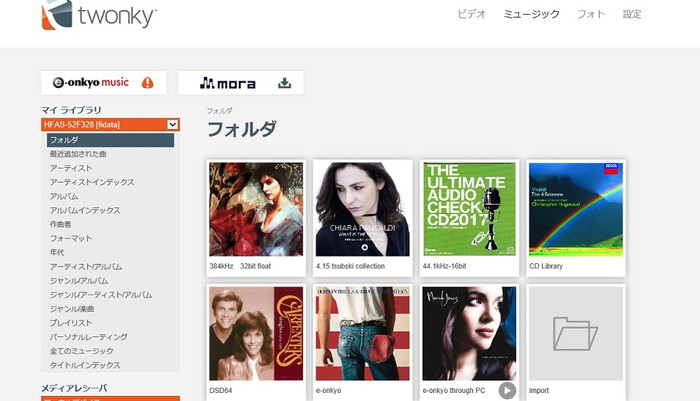
ここの設定をダブルクリックします。

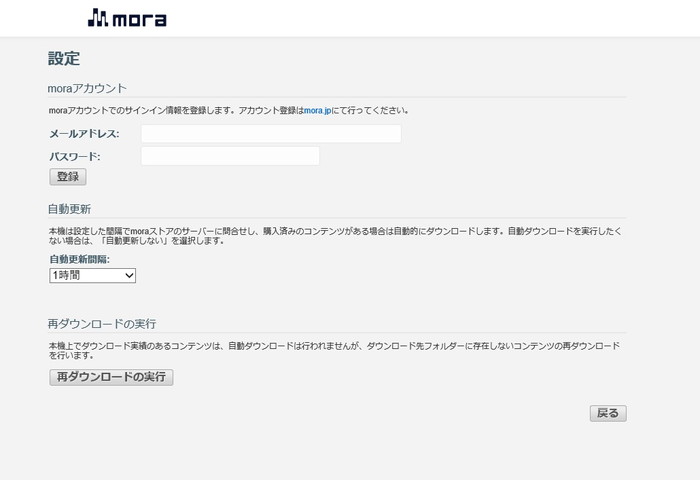
ここにmoraのアカウントのメールアドレスとパスワードを記入して登録をクリックすれば終了です。
お疲れ様でした。これでDELA、fidataへのe-onkyo、moraのダイレクトダウンロードの設定説明を終了します。設定が終了しましたら各々購入手続きが終了しましたら1時間後程度に勝手にダウンロードされるようになります。
どこか外出先でスマートフォンから購入手続きをすれば家に帰った時にはダウンロードされてすぐに聴けるという非常に微笑ましい状況になるわけですね。
そしてダイレクトダウンロードならではの鮮度の高いハイレゾが楽しめるようになるわけです。
これはやらない手はない!!
※※※※※ e-onkyoとmoraのダイレクトダウンロード条件の違い※※※※※
1、e-onkyo
デバイスは5台まで登録できます。 ダイレクトダウンロードは購入月のみダイレクトダウンロードされます。(過去にはさかのぼりません)
2、mora
デバイスはダウンロード制限の10台まで登録できます。 ダイレクトダウンロードは購入したものが過去にさかのぼってダウンロードすることが出来ます。
設定から再ダウンロードの実行をしてください。
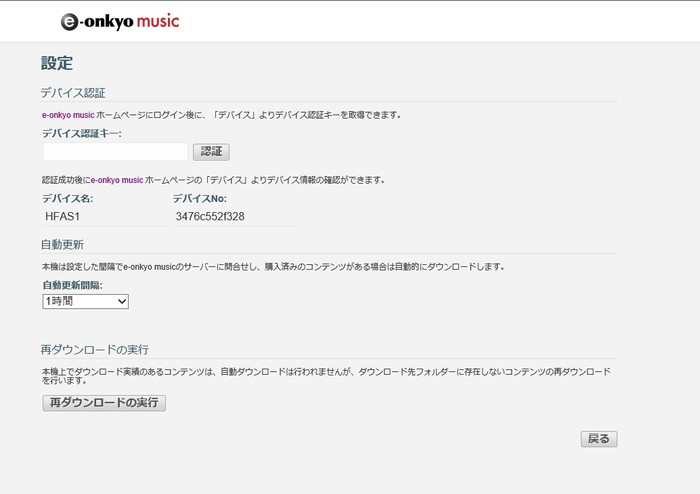
というわけで、注意が必要だ!!!
